Microsoft Excel怎么合并单元格?
设·集合小编 发布时间:2023-03-03 10:11:26 1211次最后更新:2024-03-08 10:51:41
导语概要

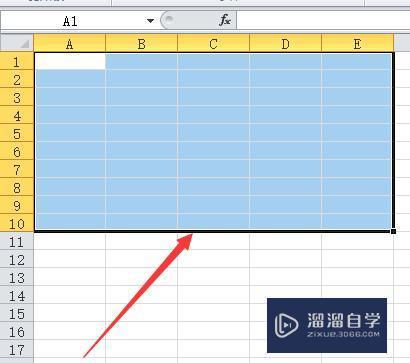


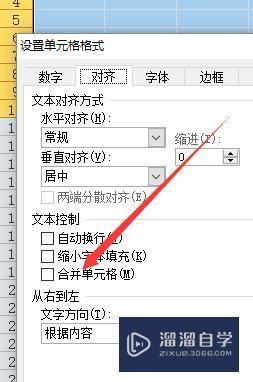


第1步首先鼠标左键选中你要合并的单元格第2步右击选中的单元格,在弹出命令栏点击【设置单元格格式】第3步点击窗口上端的【对齐】命令第4步然后点击勾选【合并单元格】第5步勾选后点击右下角的【确定】按钮第6步现在单元格合并就完成了,上面的我只是一个示范,你可以根据你的需要合并单元格,步骤都和上面一样。
我们在时用Excel表格时候,有时候需要将几个单元格合并成一整个,这样利于我们对表格的布局,那么我们应该如何操作呢?下面我就教大家Microsoft Excel怎么合并单元格的方法,希望能帮助到有需要的人。

工具/软件
电脑型号:联想(Lenovo)天逸510S; 系统版本:联想(Lenovo)天逸510S; 软件版本:Excel2016
方法/步骤
第1步
首先鼠标左键选中你要合并的单元格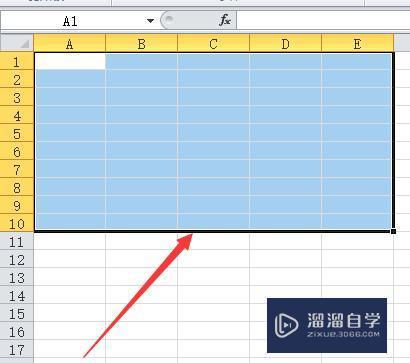
第2步
右击选中的单元格,在弹出命令栏点击【设置单元格格式】
第3步
点击窗口上端的【对齐】命令
第4步
然后点击勾选【合并单元格】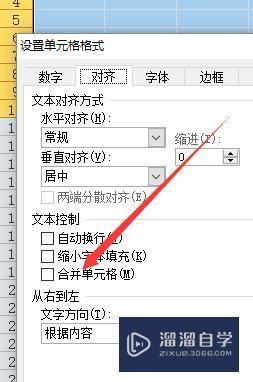
第5步
勾选后点击右下角的【确定】按钮
第6步
现在单元格合并就完成了,上面的我只是一个示范,你可以根据你的需要合并单元格,步骤都和上面一样。
- 上一篇:Excel怎么筛选关键字?
- 下一篇:Excel怎么设置筛选?
相关文章
广告位


评论列表